Hed
AnyRec Screen Recorder
Skærmoptag TikTok-videoer til MP4.
Sikker download
Virker TikTok ikke? 8 pålidelige løsninger her!
Uanset hvor populær TikTok er på grund af dets kortformede videoindhold, er det ikke altid en smoothie, der virker. Brugere vil endda gerne vide, hvordan man fix TikTok, der ikke virker problemer. Som enhver anden applikation på sociale medier har TikTok også problemer. Brugere klager over, "Hvorfor er TikTok langsommere?" "Hvorfor halter TikTok?" osv. Disse kan være frustrerende, men du behøver ikke bekymre dig. Som vores svar på sådanne problemer, vil hele indholdet give dig 8 mulige årsager til, at du støder på, at TikTok ikke fungerer, og løsninger til at løse denne type problemer.
Vejledningsliste
Hvorfor virker din TikTok ikke, og hvordan løses det Sådan gemmer du videoer, når TikTok-downloads ikke virker Ofte stillede spørgsmål om TikTok Fungerer ikkeHvorfor virker din TikTok ikke, og hvordan løses det
Som vi alle ved, er det stressende at opleve problemer med din mest elskede videodelingsplatform, hvilket fører dig til dette indlæg. Og før du svarer, "Er TikTok nede?" Hvorfor lærer du ikke først listen over mulige årsager til, hvorfor din TikTok holder op med at fungere problemfrit? Uden videre, lad os se nedenfor!
- TikTok-appen oplever nogle tekniske problemer.
- Har problemer direkte på din TikTok-konto.
- Indeholder enhver form for datakorruption, såsom caches.
- Du er forbundet til en ustabil internetforbindelse.
- Bruger i øjeblikket en forældet version af TikTok-appen.
- Du har ikke nok lagerplads til TikTok.
- Nogle TikTok-tilladelser er ikke mulige på dine enhedsindstillinger.
- Din iOS- eller Android-version opdateres ikke regelmæssigt.
Disse otte grunde på ovenstående liste er blot nogle af de mulige årsager til, at TikTok ikke fungerer, da det ikke altid er sådan for andre. Men med de nævnte årsager er det meget nemmere at vide, hvordan man løser "Er TikTok nede?" eller oplever den bare nogle mindre problemer? Løs det med det samme med de hurtige og nemme måder nedenfor.
Løsning 1. Tjek, om TikTok er nede
Folk spørger: "Er TikTok nede?" I lighed med applikationen til sociale medier, fungerer Tiktok nogle gange ikke korrekt på grund af serveren eller har tekniske problemer, som du ikke kan gøre noget ved. Når dette sker, behøver du ikke bekymre dig, da mange brugere også vil opleve dette problem. Af denne grund kan TikTok-videoer ikke afspilles eller vil slet ikke åbne; TikTok bliver ved med at fryse og halte. Du skal blot vente, indtil virksomheden fikser serveren.
Løsning 2. Ryd TikTok-caches
Rydning af TikTok-cachen kan hjælpe med at løse problemer med TikTok, der ikke fungerer, da appens cachefiler kan være beskadiget på grund af virus eller andre problemer med de andre apps, du har på din enhed. Til gengæld forårsager det forsinkelser i TikTok-videoer eller nedbrudsproblemer. I dette tilfælde er rydning af caches og data den bedste løsning. Du kan simpelthen gå til Tiktoks privatliv og indstillinger og derefter trykke på Ryd cache-indstillingen.
Løsning 3. Opdater TikTok-versionen
En forældet TikTok-version kan forårsage, at TikTok ikke engang åbner eller nogle gange viser en fejlmeddelelse. Nogle enheder opdaterer automatisk alle apps, og nogle gør det ikke. For at overvinde dette hurtigt, sørg for at have tjekket, om der er nogen tilgængelig opdatering af TikTok. For at gøre det skal du gå til AppStore til iPhone og Google Play Butik til Android-enheder. Tryk på knappen Opdater, og den begynder at opdatere TikTok-appen. Du kan derefter tjekke TikTok-appen bagefter for at se, om den fungerer korrekt.
Løsning 4. Tjek forbindelsesproblemer
Hvorfor er min TikTok laggy? Du ved, at TikTok ikke virker, hvis din enhed er afbrudt fra et trådløst netværk. Det meste af tiden kan du ikke bruge TikTok-appen korrekt på grund af en ustabil internetforbindelse, eller den virker ikke engang. Tjek din enheds forbindelse ved at åbne et hvilket som helst websted, eller prøv andre apps, hvis de fungerer fint. Men hvis ikke, har du virkelig problemer med internetforbindelsen.
Løsning 5. Opdater applikationen
Inden du laver andre løsninger, prøv først at opdatere TikTok-appen. Appen kan være trættende når TikTok behandler videoen fordi du har brugt det og set videoer i lang tid. Så ved virkelig at opdatere det, kan du løse dette mindre problem. Du kan gøre det ved at slukke for den for at lukke appen og tænde den igen. Hvis det ikke løser dit problem med TikTok, der ikke fungerer korrekt, kan du direkte slukke din telefon og derefter tænde den igen for at åbne TikTok igen.
Løsning 6. Afinstaller, og geninstaller derefter TikTok
Efterfulgt af opdatering geninstallerer TikTok-appen den. Hvis den seneste opdatering, du har lavet, ikke løser, at TikTok ikke fungerer, kan du prøve at afinstallere forhåndsvisningsopdateringen og derefter geninstallere den. Denne løsning er altid en fremragende mulighed for at løse mange problemer på din TikTok-app, især mindre. Afinstaller appen ved at trykke længe på den og få den tilbage igen i App Store eller Google Play Store.
Løsning 7. Opdater iOS/Android-version
Hvis ingen af de førstnævnte måder har fungeret, kan problemet være i din enhed. Hvis det er et must at opdatere selve TikTok-appen, går det på samme måde med din enhed. En opdateret version af din enhed kan resultere i fejl og andre problemer, der påvirker alle kørende programmer på din telefon. Du kan gå og tjekke dine telefonindstillinger og se, om der er nogen tilgængelig opdatering. Hvis der er, skal du opdatere det med det samme eller aktivere den automatiske opdatering.
Løsning 8. Genstart din enhed
Til sidst skal du genstarte din enhed. Nogle gange kan blot genstarte din mobilenhed løse alle dine problemer på din telefon. Hvis TikTok ikke virker efter at have prøvet alle ovenstående løsninger, genstart din enhed. Med denne handling vil du rydde alle kørende apps fra den tidligere hukommelse. Som et resultat, når du åbner TikTok igen, vil det have en frisk start, men sørg for at have tilsluttet en trådløs forbindelse for at køre det.
Sådan gemmer du videoer, når TikTok-downloads ikke virker
Det er rart, hvis du har løst dit problem med TikTok, der ikke virker ved hjælp af de otte diskuterede løsninger. Der kan dog være tidspunkter, hvor du ikke kan dele, da du ikke kan downloade eller gemme alle TikTok-videoer, når skaberen ikke aktiverer muligheden for at gemme dem. Hvad vil du så gøre? Heldigvis er der software, du kan stole på, og dette er AnyRec Screen Recorder. Med dette TikTok skærmoptager, kan du optage alle skærmaktiviteter som møder, opkald, gameplay og mere, der sker på din skærm.

Vælg skærmområdeindstillinger for at optage bestemte dele af skærmen.
Tilføj realtidstegninger med annoteringsværktøjer under optagelsen.
Giv et forhåndsvisningsvindue for at trimme optagelsen for at slette ekstra dele.
Har en værktøjslinje til at tage skærmbilleder og kommentere, mens du optager.
100% Sikker
100% Sikker
Trin 1.Fuldfør installationsprocessen. Klik derefter på knappen "Videooptager" på hovedgrænsefladen.
100% Sikker
100% Sikker

Trin 2.Klik på knappen "Brugerdefineret" for at indstille et område, der skal optages. Åbn TikTok-videovinduet for at tilpasse det.
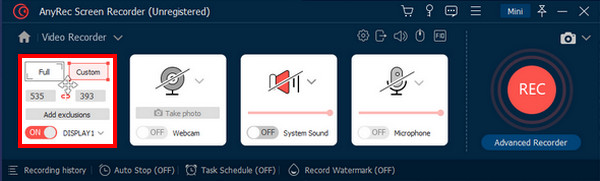
Trin 3.Aktiver systemlyd for at optage med computerens lyd. Når du har foretaget alle de nødvendige indstillinger, skal du klikke på knappen "REC" for at starte.
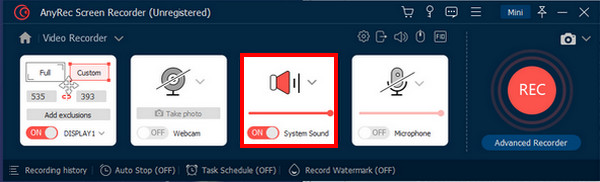
Trin 4.Mens du optager TikTok-videoen, kan du optage den, justere lydstyrken osv. Når du er færdig, skal du klikke på knappen "Stop".
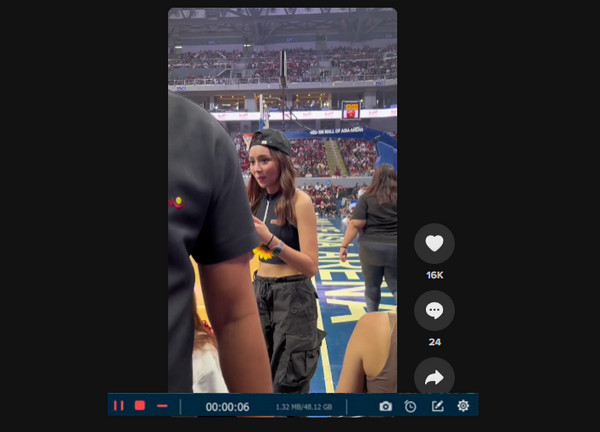
Trin 5.Preview-vinduet åbnes automatisk, hvor du kan tjekke optagelsen og slette uønskede dele, før du gemmer den.
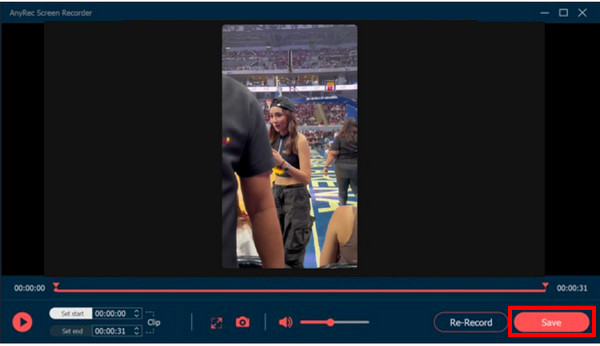
100% Sikker
100% Sikker
Ofte stillede spørgsmål om TikTok Fungerer ikke
-
Hvorfor fejler TikTok?
Det kan skyldes den langsomme drift af internetforbindelsen eller ikke har tilladt dataautorisationer, der fører til mangler på TikTok-serveren.
-
Hvorfor er TikTok så langsomt?
Den langsomme ydeevne af din TikTok-app kan være en mindre fejl. Prøv også at rydde appens cache for at forbedre ydeevnen.
-
Hvorfor kan jeg ikke logge ind på min TikTok-konto?
Du har muligvis slettet den, og TikTok fjernede kontoen permanent efter 30 dage. Så du skal oprette en konto igen. Hvis ikke, kan en udløbet session være årsagen, så opret forbindelse til en stabil internetforbindelse og log ind igen.
Konklusion
Det er alt, du skal vide om at rette op på TikTok virker ikke problem. Du skal bare følge de brugbare løsninger i dette indlæg for at løse mindre problemer, du oplever lige nu på din TikTok. Derefter kan du nu nyde at se alle TikTok-videoer og dele dem med dine venner. Bortset fra løsninger, så vi også et alternativ, hvis du ikke kan gemme de foretrukne TikTok-videoer; du kan optage dem med AnyRec Screen Recorder når som helst. Du er velkommen til at nyde alle de sjove funktioner, som programmet tilbyder.
100% Sikker
100% Sikker
